【前言】
上一篇我们讲了静态路由那么既然有静态就肯定存在动态路由,现实生活中那么多设备我们不可能一个个写路由表,此时我们就以用到动态路由。动态路由中有两种第一种rip和第二种ospf,本篇文章我们先来看看rip是如何配置的。
【目标】
PC1 ping通 PC2
【关键命令】
# 开启协议进程
rip 1
# 宣告直连网段
network 直连网段
# eg
network 10.0.0.0【拓扑】
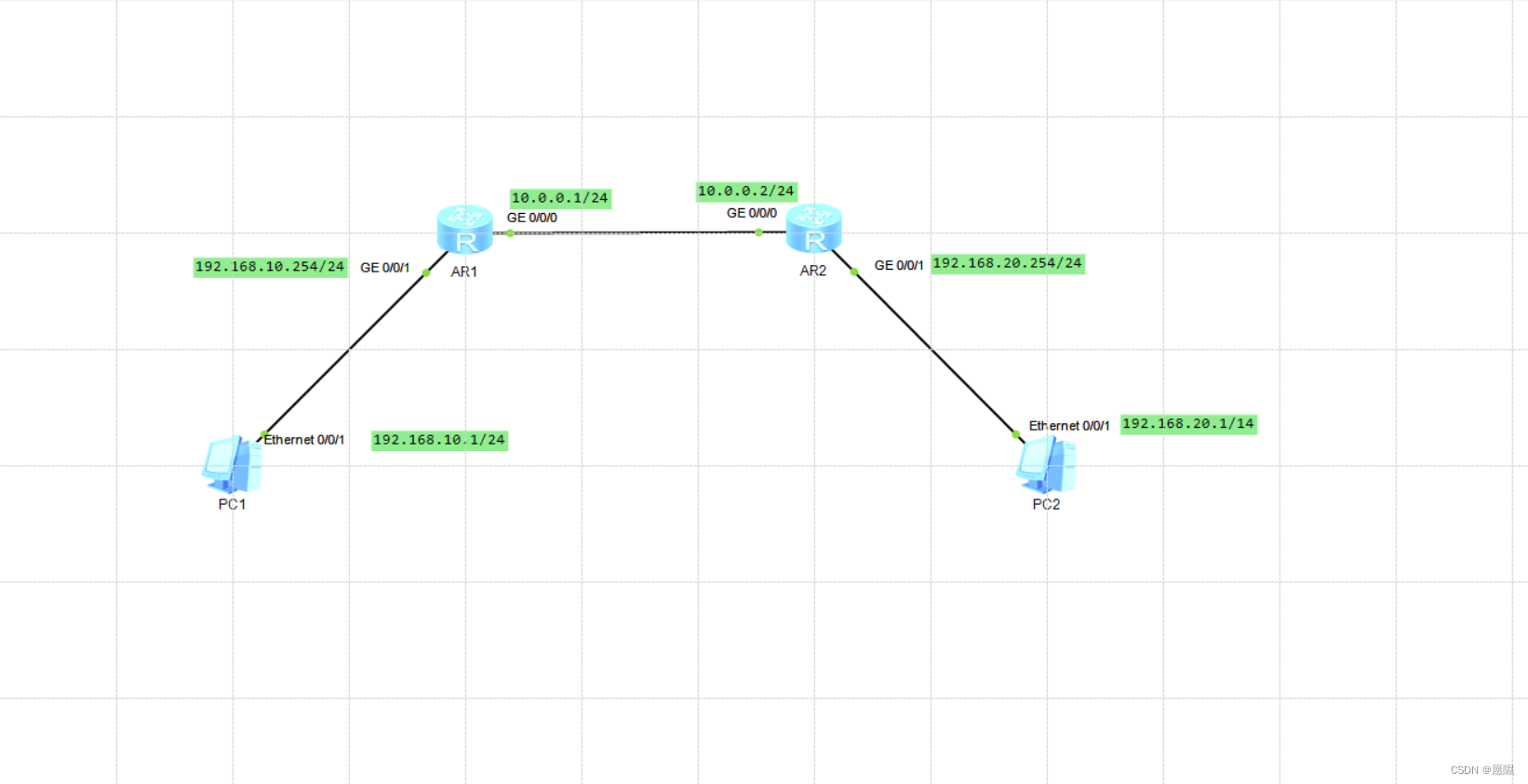
【完整流程】
· 根据拓扑图配置接口ip地址
【AR1】
# 进入系统试图
<AR1>system-view
# 进入各个接口根据拓扑图来配ip
[AR1]interface g0/0/1
[AR1-GigabitEthernet0/0/1]ip address 192.168.10.254 24
[AR1-GigabitEthernet0/0/1]interface g0/0/0
[AR1-GigabitEthernet0/0/0]ip address 10.0.0.1 24【AR2】
# 进入系统试图
<AR2>system-view
# 进入各个接口根据拓扑图来配ip
[AR2]interface g0/0/1
[AR2-GigabitEthernet0/0/1]ip address 192.168.20.254 24
[AR2-GigabitEthernet0/0/1]interface g0/0/0
[AR2-GigabitEthernet0/0/0]ip address 10.0.0.2 24【PC1】
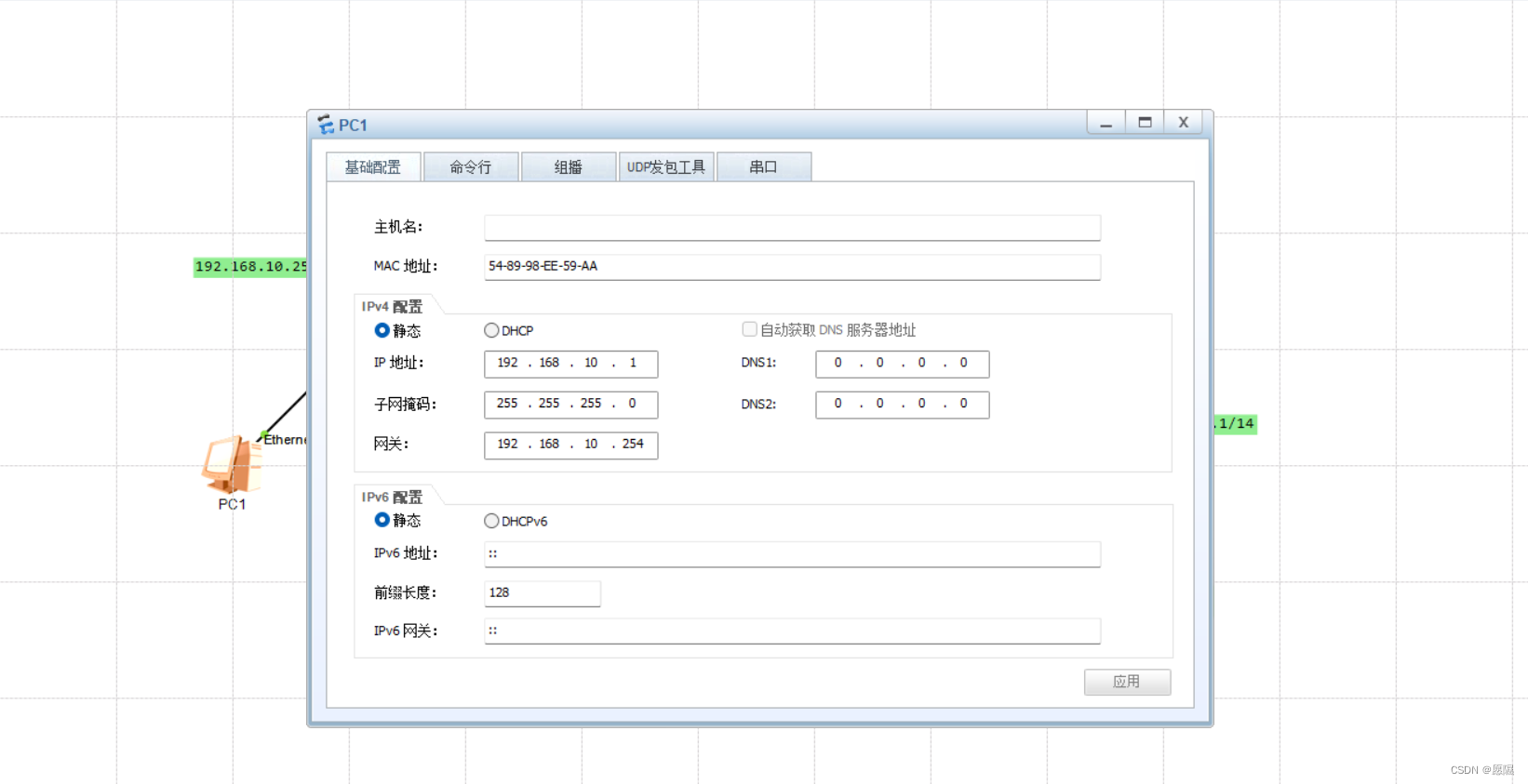
【PC2】
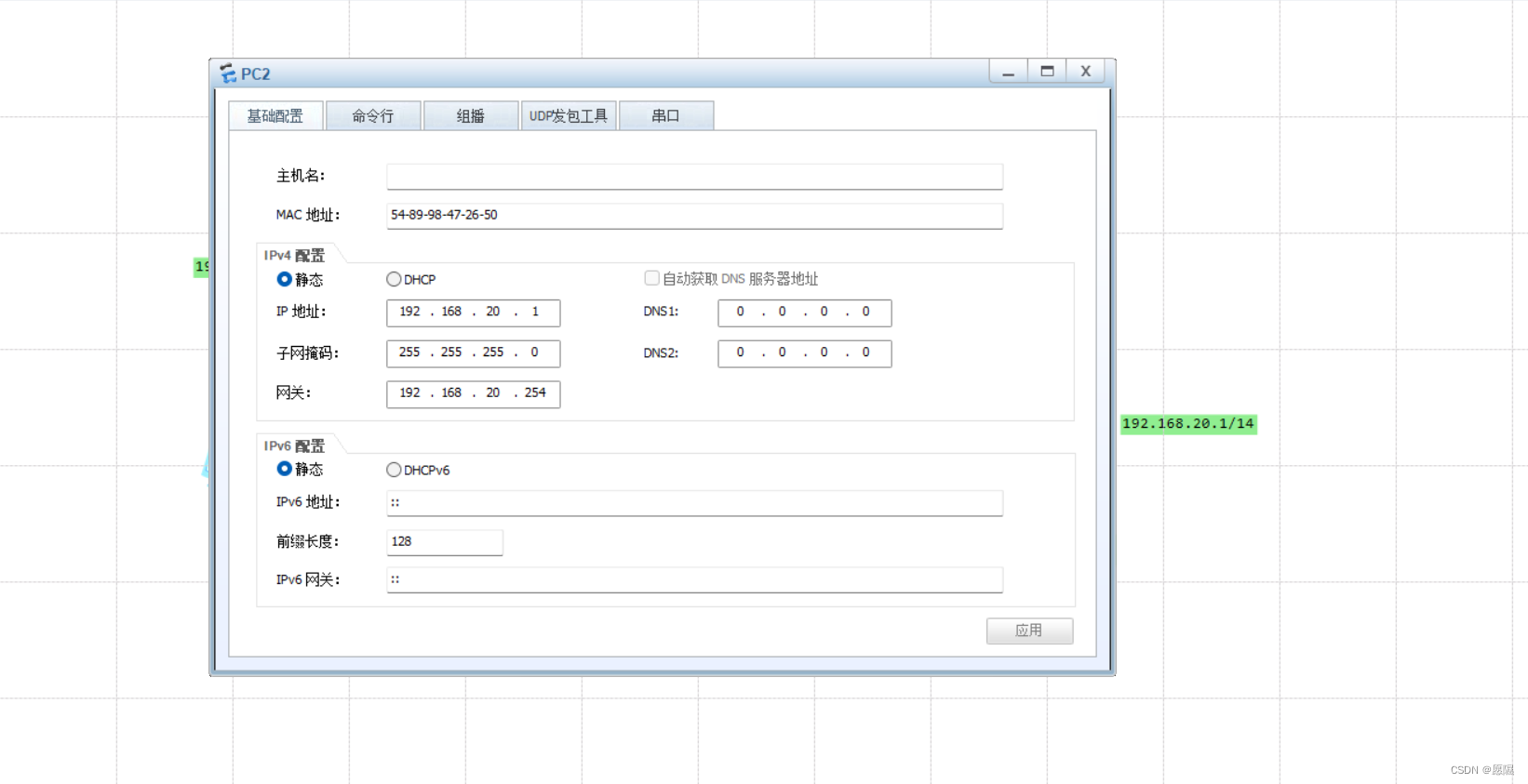
· 在AR1中宣告直连网段
【AR1】
# 开启进程协议
[AR1]rip 1
# 宣告直连网段
[AR1-rip-1]network 10.0.0.0
[AR1-rip-1]network 192.168.10.0· 在AR2中宣告直连网段
【AR2】
# 开启进程协议
[AR2]rip 1
# 宣告直连网段
[AR2-rip-1]network 10.0.0.0
[AR2-rip-1]network 192.168.20.0· 查看路由表
【AR1】
# 查看路由表
<AR1>display ip routing-table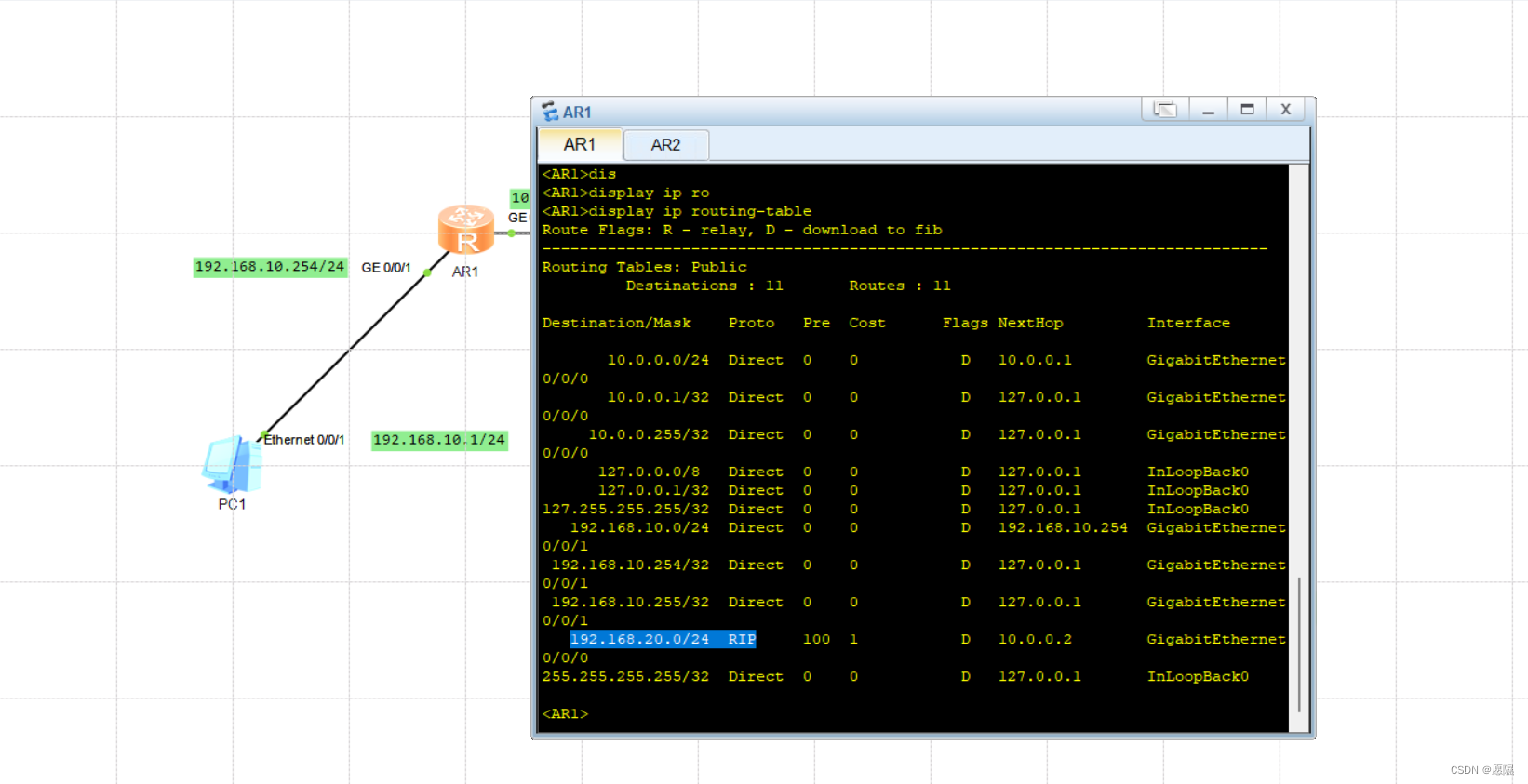
可以看到此时存在一条proto为rip的路由其目标网段就是PC2所在的192.168.20.0/24,那么我们再看看AR2中是否有一条路由是去PC1所在网段的路由。
【AR2】
# 查看路由表
<AR2>display ip routing-table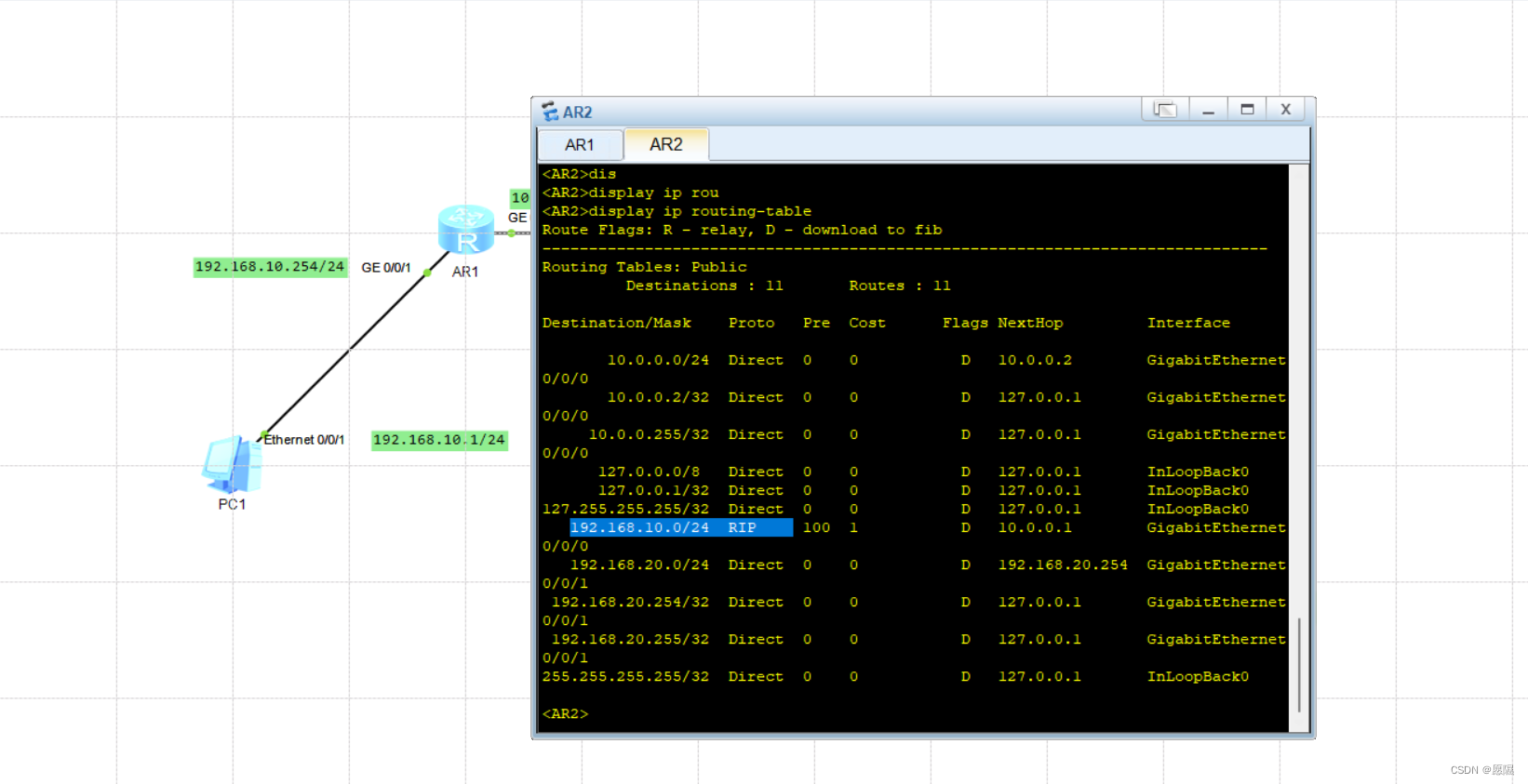
可以看到AR2中也同样生成了一条路由这个路由正是去往PC1所在网段的。
最后我们进行连通性测试用PC1 ping PC2
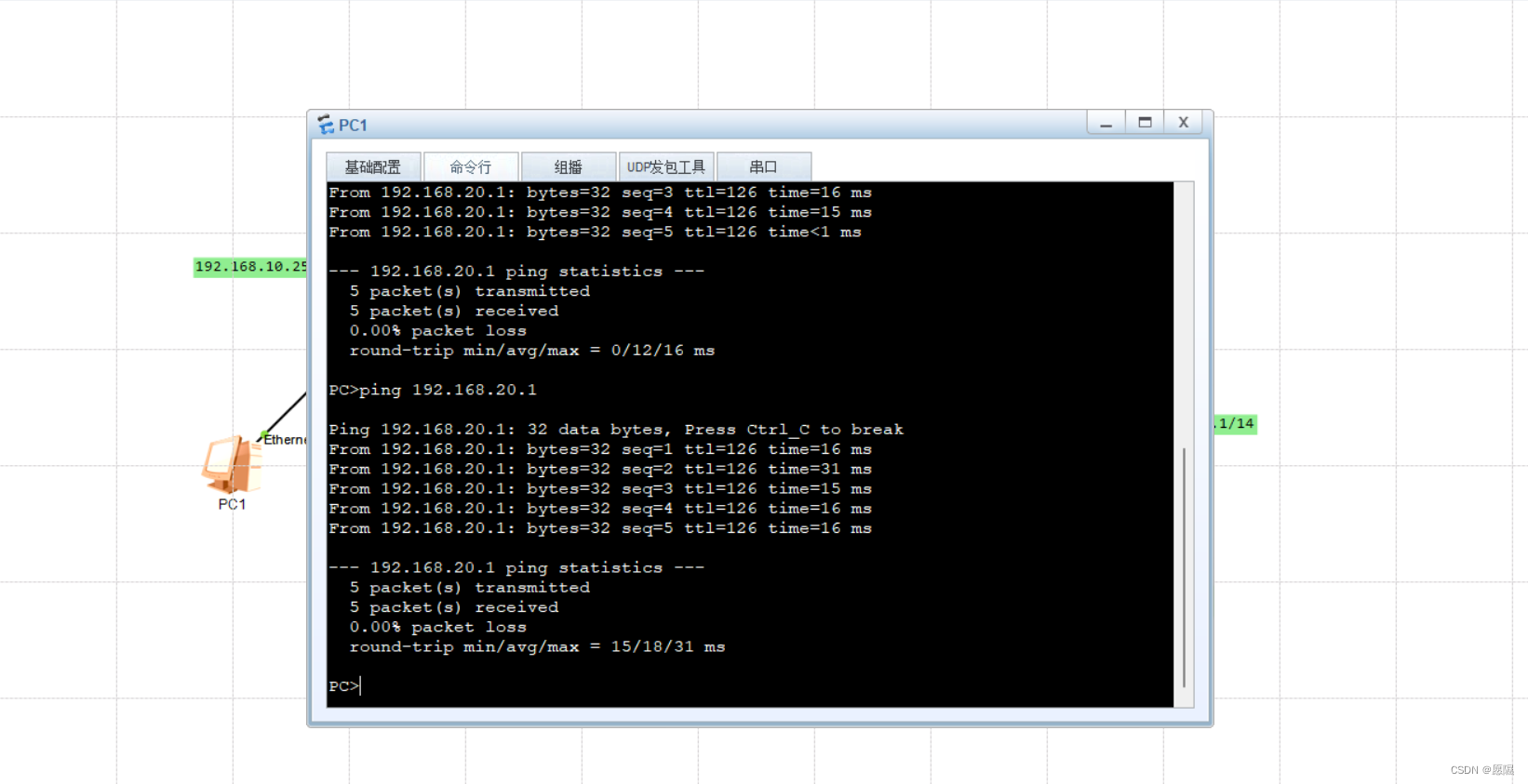
ok到这里我们rip的配置也已经完结。























 6154
6154











 被折叠的 条评论
为什么被折叠?
被折叠的 条评论
为什么被折叠?










